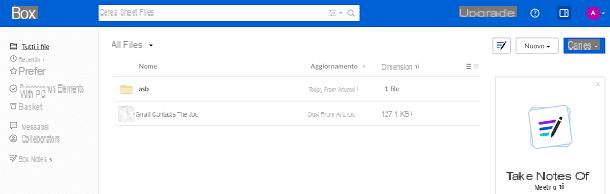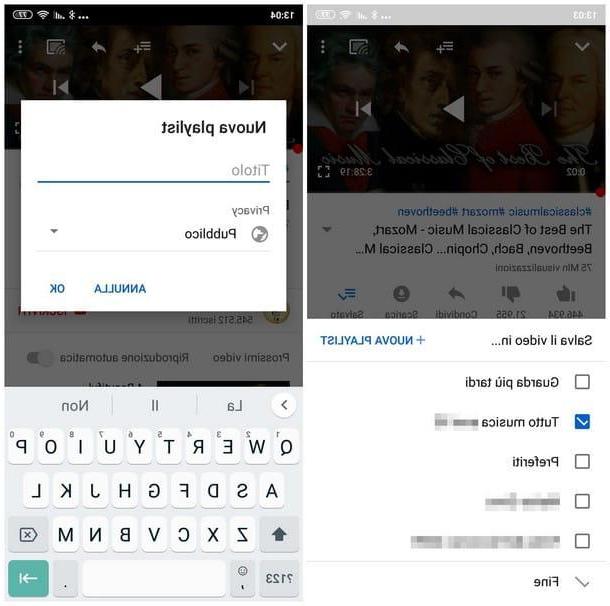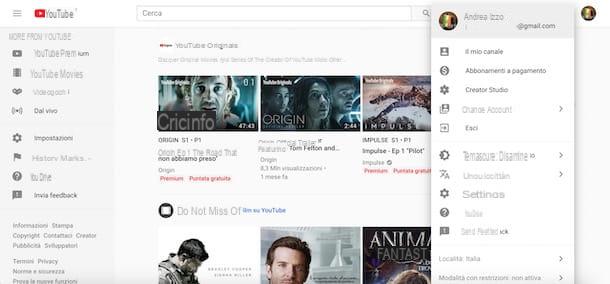Información preliminar
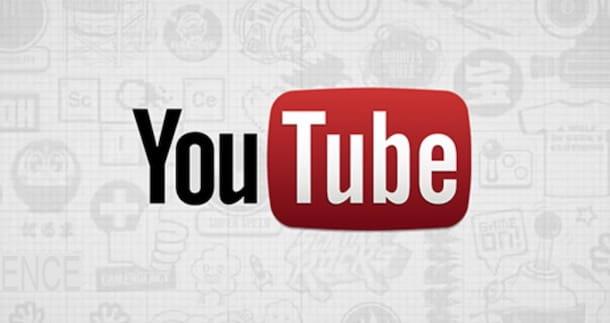
Antes de llegar al corazón de este tutorial y explicarnos cómo crear un segundo canal de YouTube, puede resultarle útil saber qué opciones están disponibles para usted, para que pueda elegir la que crea que mejor se adapta a sus necesidades.
Bueno, la primera solución que puede considerar es crear un canal de YouTube adicional con la misma cuenta de Google que usaste para crear tu canal principal. Tienes que saber, de hecho, que YouTube te permite asociar hasta 100 canales a una sola cuenta de Google, con posibilidad de diversificar sus nombres y preferencias. Además, puede acceder directamente al canal de su interés configurándolo como el canal predeterminado de la cuenta.
Si por el contrario quieres crear un segundo canal de YouTube con una cuenta de Google diferente, le alegrará saber que el procedimiento es idéntico al de la creación de un nuevo canal de YouTube. En este caso, puede optar por crear un canal personal (que utiliza la información asociada a la cuenta de Google utilizada) o una cuenta de marca, que le permite crear un canal con un nombre diferente al asociado a la cuenta de Google.
Independientemente de la solución adoptada para crear un segundo canal de YouTube, señalo que es posible pasar rápidamente de un canal a otro y que, si es necesario, también es posible transferir un canal de YouTube entre dos cuentas de Google diferentes. ¿Está todo claro hasta ahora? Bueno, entonces actuemos.
Cómo abrir un segundo canal de YouTube
Después de la premisa inicial necesaria, está listo para abre un segundo canal de YouTube eligiendo una de las opciones que indiqué anteriormente. Encuentre todo lo explicado en detalle a continuación.
Con la misma cuenta de Google

Si tu intencion es abre un segundo canal en YouTube uso la misma cuenta de Google al que ya está asociado un canal, lo único que tienes que hacer es conectarte a la famosa plataforma para compartir videos, acceder a la configuración de tu canal principal y seleccionar la opción para crear un nuevo canal.
Para proceder de computadora, conectado a la página principal de YouTube y, si aún no lo ha hecho, inicie sesión con su cuenta de Google. Luego presione el botón Inicia ubicado en la parte superior derecha, seleccione elCuenta de Google de tu interés en la pantalla elige una cuenta, introducir el la contraseña en el campo correspondiente y presione el botón adelante, iniciar sesión.
Ahora, haz clic en el tuyo Imágenes, en la parte superior derecha, y seleccione la opción ajustes en el menú que se abre. En la nueva pantalla que aparece, ubique la sección Tu canal de YouTube, toca el elemento Agrega o edita tus canales y haz clic en el botón Crea un nuevo canal. En este punto, ingrese el nombre que desea asociar con el nuevo canal de YouTube en el campo Nombre de la cuenta de marca, presiona el botón Crea y listo

Si no tiene una computadora disponible y tiene la intención de crear un segundo canal de YouTube desde teléfonos inteligentes y tabletas, Lamento informarle que no es posible hacer esto usando la aplicación YouTube (Android / iOS / iPadOS) o la aplicación YouTube Studio (Android / iOS / iPadOS).
La única solución disponible para usted es utilizar el navegador instalado en su dispositivo (p. Ej. Chrome en Android y Safari en iPhone / iPad) y active la versión de escritorio del sitio de YouTube. Para ello, conéctese a la página principal del servicio e inicie sesión con su cuenta de Google (si aún no lo ha hecho). Entonces presiona el tuyo Imágenes, en la parte superior derecha, y seleccione la opción Sitio de escritorio en el menú que se abre.
En este punto, todo lo que tienes que hacer es seguir las instrucciones que te di en las líneas anteriores de esta guía dedicada al procedimiento para crear un segundo canal de YouTube desde tu computadora.
Con una segunda cuenta de Google

Ha decidido crear un segundo canal de YouTube utilizando un cuenta de Google diferente desde tu cuenta principal? En este caso, todo lo que tiene que hacer es crear una nueva cuenta de Google (si aún no tiene una segunda) y luego iniciar sesión en la popular plataforma para compartir videos para abrir un nuevo canal.
Para proceder de computadora, conectado a la página principal de YouTube y presione el botón Inicia, parte superior derecha. En la pantalla elige una cuenta, Selecciona elCuenta de Google de su interés en la lista visible en la pantalla, ingrese el la contraseña en el campo correspondiente y haga clic en el botón adelante, iniciar sesión.
¿La cuenta de Google que pretende utilizar no figura en la lista? Si es así, seleccione la opción Usa otra cuenta e ingrese los detalles de su segunda cuenta de Google en los campos correspondientes. Si, por otro lado, aún necesita crear una cuenta secundaria, haga clic en los botones Usa otra cuenta e Crear una cuenta, para crear uno nuevo.
Después de iniciar sesión en YouTube con la segunda cuenta de Google, haga clic en la suya Imágenes, arriba a la derecha, y seleccione la opción Crea un canal en el menú que se abre. Luego presione el botón Comienzo y, en la pantalla Elige cómo crear tu canal, seleccione la opción de su interés entre Usa tu nombre, para crear un canal de YouTube utilizando la información (nombre, apellido y foto) asociada con la cuenta de Google en uso, e Usa un nombre personalizado, para crear una cuenta de marca y personalizar el nombre del canal de YouTube.

En el primer caso, haga clic en el botón Seleccionar relacionado con el artículo Usa tu nombre, para crear su nuevo canal de YouTube. Si, por el contrario, ha elegido la opción Usa un nombre personalizado, ingrese el nombre que se asociará con el canal en cuestión en el campo Nombre del Canal, ponga la marca de verificación necesaria para completar la operación y haga clic en el botón Crea, para abrir su segundo canal de YouTube con otra cuenta de Google.
Si prefiere continuar desde teléfono inteligente / tableta, debes saber que usando la aplicación de YouTube se permite crear un nuevo canal personal usando la información asociada a tu cuenta de Google sin posibilidad de personalización.
Dicho esto, inicie la aplicación YouTube, toque elomino, en la parte superior derecha, y seleccione la opción Inicia en el menú que se abre. Si, por otro lado, ya ha iniciado sesión en YouTube con otra cuenta de Google, toque la suya Imágenes, seleccione la opción Cambiar cuenta y presione en el artículo Agregar cuenta.
En este punto, ingrese los datos asociados con su segunda cuenta de Google en los campos Dirección de correo electrónico o número de teléfono e Ingresa tu contraseña y toca el botón adelante, iniciar sesión. Una vez hecho esto, haga clic en Imágenes asociado con la cuenta de Google en cuestión, seleccione la opción Tu canal y toca el botón Crea, para crear un nuevo canal de YouTube.
Cómo cambiar de canal en YouTube

¿Cómo se dice? Has creado un segundo canal de YouTube pero no lo sabes cómo cambiar entre canales? En este caso, si los dos canales están asociados a la misma cuenta de Google, todo lo que tiene que hacer es hacer clic en la imagen asociada al canal en uso y seleccionar el segundo canal de YouTube.
Para hacerlo de computadora, vinculado a la página principal de YouTube, haga clic en la suya Imágenes, en la parte superior derecha, haz clic en la opción Cambiar cuenta en el menú que se abre y seleccione el Canal de YouTube de su interés. Si cambia de opinión, puede repetir el procedimiento anterior para volver a cambiar de canal.
Si lo desea, también puede configurar el canal predeterminado asociado con su cuenta de Google, para que pueda acceder a él directamente siempre que se conecte a YouTube con esa cuenta de Google. En este caso, diríjase al canal de su interés, haga clic en Imágenes asociado con este último, presione sobre la opción ajustes contenido en el menú que se abre y, en la nueva página que se muestra, seleccione el elemento Ajustes avanzados. Finalmente, coloque una marca de verificación junto a la opción Canal por defecto y listo

Si, por el contrario, tu intención es pasar de un canal de YouTube a otro y estos están asociados a dos cuentas de Google distintas, conectadas a la página principal de YouTube y, si aún no lo has hecho, inicia sesión con la primera cuenta de Google. cuenta. Una vez hecho esto, presiona el tuyo Imágenes, en la parte superior derecha, seleccione la opción Cambiar cuenta en el menú que se abre y elija el elemento Agregar cuenta.
En la pantalla elige una cuenta, luego seleccione la segunda cuenta de Google, ingrésela la contraseña en el campo correspondiente y haga clic en el botón adelante. En este punto, para cambiar de un canal de YouTube a otro, todo lo que tiene que hacer es presionar nuevamente en Imágenes ubicado en la parte superior derecha, haga clic en el elemento Cambiar cuenta y elige el Canal de YouTube de su interés.
En este caso, tenga en cuenta que no es posible elegir un canal de YouTube para configurarlo como predeterminado. Sin embargo, puede indicar qué cuenta de Google usar como su cuenta principal. En ese sentido, mi guía sobre cómo configurar una cuenta de Google predeterminada puede serle útil.
Si prefiere cambiar de canal de YouTube desde teléfono inteligente y tableta, inicie la aplicación del famoso servicio para compartir videos, presione el ícono deomino, en la parte superior derecha, toca el botón Inicia, ingrese las credenciales asociadas con su cuenta de Google en los campos correspondientes y presione el botón adelante, iniciar sesión.
Una vez hecho esto, para cambiar de un canal de YouTube a otro, ya sea que estén asociados con la misma cuenta de Google o con dos cuentas diferentes, presione Imágenes coincida con el canal seleccionado actualmente y toque Nombre del Canal (arriba) o en la opción Cambiar cuenta. En la pantalla Cuenta, toque en Canal de YouTube de tu interés y eso es todo.
Cómo crear un segundo canal de YouTube